發展歷程
前期
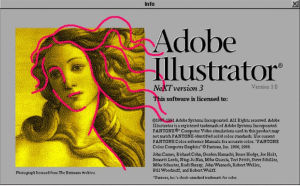 Adobe Illustrator歷史版本的啟動界面
Adobe Illustrator歷史版本的啟動界面1987年,Adobe公司推出了AdobeIllustrator1.1版本,其特徵是包含一張錄像帶,內容是Adobe創始人約翰·沃爾諾克對軟體特徵的宣傳,之後的一個版本稱為88版,因為發行時間是1988年。
1988年,發布AdobeIllustrator1.9.5日文版,這個時期的Illustrator給人印象只是一個描圖的工具。畫面顯示也不是很好。不過,令人欣喜的是她擅長的曲線工具了。
1988年,在Windows平台上推出了AdobeIllustrator2.0版本。Illustrator真正起步應該說是在1988年,Mac上推出的Illustrator88版本。該版本是Illustrator的第一個視窗系統版本,但很不成功。
1989年,在Mac上升級到AdobeIllustrator3.0版本,並在1991年移植到了Unix平台上。該版本注重加強了文本排版功能,包括“沿曲線排列文本”功能。也就在這時,Aldus公司開發了Mac系統版本的MacromediaFreeHand,擁有更簡易的曲線功和更複雜界面,帶有漸變填充功能。之後FreeHand與Illustrator,PageMaker和QuarkXPress成為桌面出版商必備的“四大件”。而對於Illustrator,用戶意見最大的“真混合漸變填充”功能直到多年以後的Illustrator5中才得以實現。
1990年發布,AdobeIllustrator3.2日文版,從這個版本開始文字終於可以轉化為曲線了,ai被廣泛普及於logo設計。
1992年,發布了最早出現在PC平台上運行的AdobeIllustrator4.0版本,該版本也是最早的日文移植版本。該版本中Illustrator第一次支持預覽模式,由於該版本使用了DanClark的Anti-alias(抗鋸齒顯示)顯示引擎,使得原本一直是鋸齒的矢量圖形在圖形顯示上有了質的飛躍。同時又在界面上做了重大的改革,風格和Photoshop極為相似,所以對於Adobe的老用戶來說相當容易上手,也難怪沒多久就風靡出版業,很快也推出了日文版。
1992年,發布AdobeIllustrator5.0版本,該版本在西文的TrueType文字可以曲線化,日文漢字卻不行,後期添加了AdobeDimensions2.0J特性彌補了這一缺陷,可以通過它來轉曲。
1993年,發布AdobeIllustrator5.0日文版,Macintosh附帶系統盤內的日文TrueType字型實現轉曲功能。
1994年,發布AdobeIllustrator5.5,加強了文字編輯的功能,顯示出AI的強大魅力。
1996年,發布AdobeIllustrator6.0,該版本在路徑編輯上作了一些改變,主要是為了和Photoshop統一,但導致一些用戶的不滿,一直拒絕升級,Illustrator同時也開始支持TrueType字型,從而引發了PostScriptType1和TrueType之間的“字型大戰”。
1997年,推出AdobeIllustrator7.0版本,同時在Mac和Windows平台推出,使麥金塔和視窗兩個平台實現了相同功能,設計師們開始向Illustrator靠攏,新功能有“變形面板”“對齊面板”“形狀工具”等,並完善的PostScript頁面描述語言,使得頁面中的文字和圖形的質量再次得到了飛躍,更憑藉著她和Photoshop良好的互換性,贏得了很好的聲譽,唯一遺憾的是7.0對中文的支持極差。
1998年,發布AdobeIllustrator8.0,該版本的新功能有“動態混合”“筆刷”“漸變網路”等等,這個版本運行穩定,時隔多年的仍有廣大用戶使用。
2000年,發布AdobeIllustrator9.0,該版本的新功能有“透明效果”“保存Web格式”“外觀”等,但是實際使用中透明功能卻經常帶來麻煩,導致很多用戶仍使用版本8而不升級。
2001年,發布AdobeIllustrator10.0,是MacOS9上能運行的最高版本,主要新功能有“封套”(envelope),“符號”(Symble),“切片”等功能。切片功能的增加,使得可以將圖形分割成小GIF,JEPG檔案,明顯是出於網路圖像的支持。
後期
被納入CreativeSuite套裝後不用數字編號,而改稱CS版本,並同時擁有MacOSX和微軟視窗作業系統兩個版本。維納斯的頭像從IllustratorCS(實質版本號11.0)被更新為一朵藝術化的花朵,增加創意軟體的自然效果。CS版本新增功能有新的文本引擎(對OpenType的支持),“3D效果”等等。
2002年,發布AdobeIllustratorCS。
2003年,發布AdobeIllustratorCS2,即12.0版本,主要新增功能有“動態描摹”,“動態上色”,“控制臺”和自定義工作空間等等,在界面上和Photoshop等得到了統一。動態描摹可以將點陣圖圖像轉化為矢量圖型,動態上色可以讓用戶更靈活的給複雜對象區域上色。
2007年,發布AdobeIllustratorCS3,新版本新增功能有“動態色彩面板”和與Flash的整合等等。另外,新增加裁剪,橡皮擦工具。
2008年9月,發布AdobeIllustratorCS4,新版本新增斑點畫筆工具、漸變透明效果、橢圓漸變,支持多個畫板、顯示漸變、面板內外觀編輯、色盲人士工作區,多頁輸出、分色預覽、出血支持以及用於Web、視頻和移動的多個畫板,CS4的啟動界面仍以簡約為主相對於CS3版本來說,橙黃變成了金黃的顏色AI的標誌也成了半透明的黑色,給人一種凹陷下去的感覺。
2010年,發布AdobeIllustratorCS5,件可以在透視中實現精準的繪圖、創建寬度可變的描邊、使用逼真的畫筆上色,充分利用與新的AdobeCSLive線上服務的集成。AICS5具有完全控制寬度可變、沿路徑縮放的描邊、箭頭、虛線和藝術畫筆。無需訪問多個工具和面板,就可以在畫板上直觀地合併、編輯和填充形狀。AICS5還能處理一個檔案中最多100個不同大小的畫板,並且按照願組織和查看它們。增加了新的功能:在透視中實現精準的繪圖、創建寬度可變的描邊、使用逼真的畫筆上色,充分利用與新的AdobeCSLive線上服務的集成等。
 Adobe Illustrator cs6界面
Adobe Illustrator cs6界面2013年發布IllustorCC,AdobeIllustratorCC主要的改變包括:觸控文字工具、以影像為筆刷、字型搜尋、同步設定、多個檔案位置、CSS摘取、同步色彩、區域和點狀文字轉換、用筆刷自動製作角位的樣式和創作時自由轉換。較快的速度和穩定性處理最複雜的圖稿。全新的CC版本增加了可變寬度筆觸、針對Web和移動的改進、增加了多個畫板、觸摸式創意工具等新鮮特性。使用全新的IllustratorCC你可以享用雲端同步及快速分享你的設計!
主要功能
Adobeillustrator作為全球最著名的矢量圖形軟體,以其強大的功能和體貼用戶的界面,已經占據了全球矢量編輯軟體中的大部分份額。據不完全統計全球有37%的設計師在使用AdobeIllustrator進行藝術設計。
尤其基於Adobe公司專利的PostScript技術的運用,Illustrator已經完全占領專業的印刷出版領域。無論是線稿的設計者和專業插畫家、生產多媒體圖像的藝術家、還是網際網路頁或線上內容的製作者,使用過Illustrator後都會發現,其強大的功能和簡潔的界面設計風格只有Freehand能相比。
軟體特點
最大特徵在於鋼筆工具的使用,使得操作簡單功能強大的矢量繪圖成為可能。它還集成文字處理、上色等功能,不僅在插圖製作,在印刷製品(如廣告傳單、小冊子)設計製作方面也廣泛使用,事實上已經成為桌面出版(DTP)業界的默認標準。它的主要競爭對手是MacromediaFreehand;但是在2005年4月18日,Macromedia被Adobe公司收購。
所謂的鋼筆工具方法,在這個軟體中就是通過“鋼筆工具”設定“錨點”和“方向線”實現的。一般用戶在一開始使用的時候都感到不太習慣,並需要一定練習;但是一旦掌握以後能夠隨心所欲繪製出各種線條,並直觀可靠。
它同時作為創意軟體套裝CreativeSuite的重要組成部分,與兄弟軟體——點陣圖圖形處理軟體Photoshop有類似的界面,並能共享一些外掛程式和功能,實現無縫連線。同時它也可以將檔案輸出為Flash格式。因此,可以通過illustrator讓Adobe公司的產品與Flash連線。
功能特性
提供的工具
它是一款專業圖形設計工具,提供豐富的像素描繪功能以及順暢靈活的矢量圖編輯功能,能夠快速創建設計工作流程。藉助ExpressionDesign,可以為螢幕/網頁或列印產品創建複雜的設計和圖形元素。它支持許多矢量圖形處理功能,擁有很多擁護者,也經歷了時間的考驗,因此人們不會隨便就放棄它而選用微軟的ExpressionDesign。提供了一些相當典型的矢量圖形工具,諸如三維原型(primitives)、多邊形(polygons)和樣條曲線(splines),一些常見的操作從這人都能被發現。
特別的界面
其外觀顏色不同於Adobe的其他產品,Design是黑灰色或亮灰色外觀,這種外觀上改變或許是Adobe故意為之,意在告訴用戶這是兩個新產品,而不是原先產品的改進版。
貝賽爾曲線的使用
AdobeIllustrator最大特徵在於貝賽爾曲線的使用,使得操作簡單功能強大的矢量繪圖成為可能。它還集成文字處理,上色等功能,不僅在插圖製作,在印刷製品(如廣告傳單,小冊子)設計製作方面也廣泛使用,MacromediaFreehand,但是2005年Macromedia已經被Adobe公司合併。
配置要求
Windows
處理器:IntelPentium4或AMDAthlon64。
作業系統:WindowsXP(帶有ServicePack3)或者WindowsVista(帶有ServicePack1)或Windows7。
記憶體:1GB以上。
硬碟:2GB可用硬碟空間用於安裝;安裝過程中需要額外的可用空間(無法安裝在基於快閃記憶體的可移動存儲設備上)。
顯示卡:1024x768螢幕(推薦1280x800),16位。
MacOS
處理器:同Windows。
作業系統:MacOSX10.5.7或10.6版。
記憶體:1GB以上。
硬碟:2GB可用硬碟空間用於安裝;安裝過程中需要額外的可用空間(無法安裝在使用區分大小寫的檔案系統的卷或基於快閃記憶體的可移動存儲設備上)。
顯示卡:1024x768螢幕(推薦1280x800),16位。
常用快捷鍵
工具箱| 移動工具:V | 添加錨點工具:+ | 矩形、圓角矩形工具:M | 視圖平移、頁面、標尺工具:H |
| 選取工具:A | 文字工具:T | 鉛筆、圓滑、抹除工具:N | 默認填充色和描邊色:D |
| 鋼筆工具:P | 多邊形工具:L | 鏇轉、轉動工具:R | 切換填充和描邊:X |
| 畫筆工具:B | 自由變形工具:E | 縮放、拉伸工具:S | 鏡向、傾斜工具:O |
| 圖表工具:J | 漸變網點工具:U | 剪刀、裁刀工具:C | 混合、自動描邊工具:W |
| 顏色取樣器:I | 螢幕切換:F | 油漆桶工具:K | 漸變填色工具:G |
| 新建檔案:Ctrl+N | 檔案存檔:Ctrl+S | 關閉檔案:Ctrl+W | 列印檔案:Ctrl+P |
| 打開檔案:Ctrl+O | 另外儲存為:Ctrl+shift+S | 恢復到上一步:Ctrl+Z | 退出Illustrator:Ctrl+Q |
| 貼上:Ctrl+V 或 F4 | 置到最前:Ctrl+F | 取消群組:Ctrl+Shift+G | 鎖定未選擇的物體:Ctrl+Alt+Shift+2 |
| 貼上到前面:Ctrl+F | 置到最後:Ctrl+B | 全部解鎖:Ctrl+Alt+2 | 再次套用最後一次使用的濾鏡:Ctrl+E |
| 貼上到後面:Ctrl+B | 鎖定:Ctrl+2 | 聯接斷開的路徑:Ctrl+J | 隱藏未被選擇的物體:Ctrl+Alt+Shift+3 |
| 再次轉換:Ctrl+D | 聯合路徑:Ctrl+8 | 取消調合:Ctrl+Alt+Shift+B | 套用最後使用的濾鏡並保留原參數:Ctrl+Alt+E |
| 取消聯合:Ctrl+Alt+8 | 隱藏物體:Ctrl+3 | 新建圖像遮罩:Ctrl+7 | 顯示所有已隱藏的物體:Ctrl+Alt+3 |
| 調合物體:Ctrl+Alt+B | 連線路徑:Ctrl+J | 取消圖像遮罩:Ctrl+Alt+7 |
| 文字左對齊或頂對齊:Ctrl+Shift+L | 文字居中對齊:Ctrl+Shift+C | 將所選文本的文字增大2象素:Ctrl+Shift+> |
| 文字右對齊或底對齊:Ctrl+Shift+R | 文字分散對齊:Ctrl+Shift+J | 將所選文本的文字減小2象素:Ctrl+Shift+< |
| 將字型寬高比還原為1比1:Ctrl+Shift+X | 將字距設定為0:Ctrl+Shift+Q | 將所選文本的文字減小10象素:Ctrl+Alt+Shift+< |
| 將圖像顯示為框線模式(切換):Ctrl+Y | 將行距減小2象素:Alt+↓ | 將所選文本的文字增大10象素:Ctrl+Alt+Shift+> |
| 顯示/隱藏路徑的控制點:Ctrl+H | 將行距增大2象素:Alt+↑ | 將字距微調或字距調整減小20/1000ems:Alt+← |
| 顯示/隱藏標尺:Ctrl+R | 放大到頁面大小:Ctrl+0 | 將字距微調或字距調整增加20/1000ems:Alt+→ |
| 顯示/隱藏參考線:Ctrl+; | 實際象素顯示:Ctrl+1 | 對所選對象預覽(在框線模式中):Ctrl+Shift+Y |
| 鎖定/解鎖參考線:Ctrl+Alt+; | 將所選對象變成參考線:Ctrl+5 | 將變成參考線的物體還原:Ctrl+Alt+5 |
| 貼緊參考線:Ctrl+Shift+; | 顯示/隱藏格線:Ctrl+” | 顯示/隱藏“制表”面板:Ctrl+Shift+T |
| 捕捉到點:Ctrl+Alt+” | 貼緊格線:Ctrl+Shift+” | 顯示或隱藏工具箱以外的所有調板:Shift+TAB |
| 套用敏捷參照:Ctrl+U | 顯示/隱藏“段落”面板:Ctrl+M | 顯示/隱藏“信息”面板:F8 |
| 顯示/隱藏“字型”面板:Ctrl+T | 顯示/隱藏“畫筆”面板:F5 | 選擇最後一次使用過的面板:Ctrl+~ |
| 顯示/隱藏所有命令面板:TAB | 顯示/隱藏“顏色”面板:F6 | 顯示/隱藏“屬性”面板:F11 |
| 顯示/隱藏“漸變”面板:F9 | 顯示/隱藏“圖層”面板:F7 | 顯示/隱藏“描邊”面板:F10 |
技巧
使用基本繪圖工具時,在工作區中單擊可以彈出相應的對話框,在對話框中對工具的屬性可以進行精確的設定。按ALT鍵單擊工具循環選擇隱藏工具,雙擊工具或選擇工具並按回車鍵顯示選定工具所對應的選項對話框。
按下CapsLock可將選定工具的指針改為十字形。
從標尺中拖出參考線時,按住滑鼠按下ALT鍵可以在水平或垂直參考線之間切換。
選定路徑或者對象後,打開視圖→參考線→建立參考線,使用選定的路徑或者對象創建參考線,釋放參考線,生成原路徑或者對象。
對象→路徑→添加錨點,即可在所選定路徑每對現有錨點之間的中間位置添加一個新的錨點,因此使用該命令處理過的路徑上的錨點數量將加倍。所添加錨點的類型取決於選定路徑的類型,如果選定路徑是平滑線段,則添加的錨點為平滑點;如果選定的路徑是直線段,則添加的錨點為直角點。
使用鏇轉工具時,默認情況下,圖形的中心點作為鏇轉中心點。按住ALT鍵在畫板上單擊設定鏇轉中心點,並彈出鏇轉工具對話框。在使用鏇轉、反射、比例、傾斜和改變形狀等工具時,都可以按下ALT鍵單擊來設定基點,並且在將對象轉換到目標位置時,都可以按下ALT鍵進行複製對象。
再次變換:CTRL+D;
使用變形工具組時,按下ALT鍵並拖動滑鼠調節變形工具筆觸形狀;
包含漸變、漸變格線、裁切蒙版的對象不能定義畫筆。
剪下工具:使用該工具在選擇的路徑上單擊出起點和終點,可將一個路徑剪成兩個或多個開放路徑。
裁刀工具:可將路徑或圖形裁開,使之成為兩個閉合的路徑。
畫筆選項:填充新的畫筆筆畫:用設定的填充色自動填充路徑,若未選中,則不會自動填充路徑。
反射工具:單擊定位軸心,點滑鼠進行拖移,可以軸心為鏇轉中心對鏡像結果進行鏇轉,單擊兩次富庶變換軸,進行對稱變換。
使用比例工具時,可以用直接選擇工具選中幾個錨點,縮放錨點之間的距離。
自由變換工具:可對圖形、圖像進行傾斜、縮放以及鏇轉等變形處理,先按住範圍框上的節點不松,再按CTRL鍵進行任意變形操作,再加上ALT鍵可進行傾斜操作。
扭轉工具:將圖形做鏇轉,創建類似於渦流的效果。扭轉比例:扭轉的方向。
細節:確定圖形變形後錨點的多少,特別是轉折處。簡化:對變形後的路徑的錨點做簡化,特別是平滑處。
混合工具:一個對象從形狀\顏色漸變混合到另一個對象,先點擊第一個要混合的圖形,再點擊第二個要混合的圖形就可以得到混合效果。
雙擊打開混合對話框:
混合方向:調整混合圖形的垂直方向,排列到頁面是與頁面垂直,排列到路徑是與路徑垂直。
對象-混合-擴展:可將混合工具形成的圖形擴展為單一的圖形。
![ai[矢量繪圖工具(Adobe Illustrator)] ai[矢量繪圖工具(Adobe Illustrator)]](/img/e/1bf/nBnauM3XxUDN4UDM4MDM3cDMyQTMxEjN2ATOyQTNwAzMwIzLzAzL4czLt92YucmbvRWdo5Cd0FmL0E2LvoDc0RHa.jpg)
